GUEST
来源:学生作业帮助网 编辑:作业帮 时间:2024/11/28 17:21:46
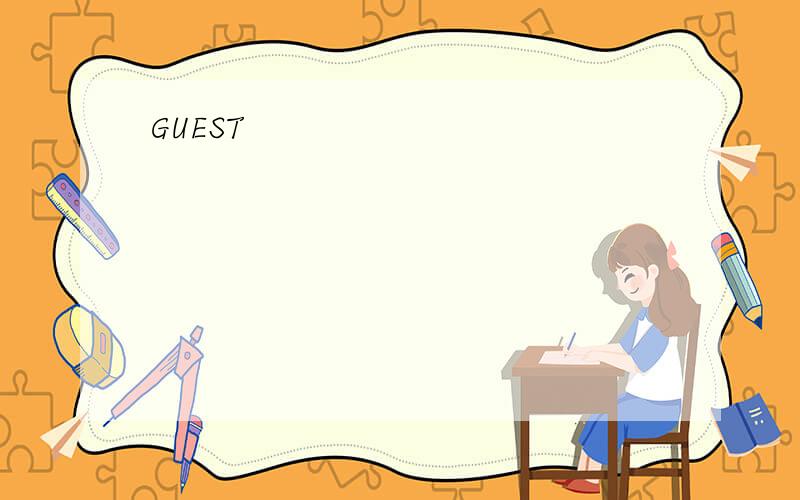
GUEST
GUEST
GUEST
以Microsoft Windows XP Home Edition 和 Microsoft XP Professional 为例介绍来宾帐户GUEST及使用.
在计算机未加入到域中的情况下,来宾帐户可提供若干与安全性和网络共享相关的特殊功能.
您可以使用“控制面板”中的“用户帐户”工具关闭来宾帐户.当您关闭来宾帐户后,便会将该帐户从“快速用户切换”欢迎屏幕上删除,但不会禁用来宾帐户.
我们建议您不要禁用来宾帐户.如果您禁用了来宾帐户,则可能无法访问网络资源.此外,您将无法从网络上的另一台计算机访问本地计算机上的资源.
更多信息
在本地计算机上使用来宾帐户
如果您在本地计算机上不具有实际的用户帐户,则可以使用来宾帐户登录到该计算机上.假定您需要临时访问某台计算机,但管理员并不希望为您创建一个用户帐户.在这种情况下,您便可以使用来宾帐户访问该计算机.如果您的帐户被禁用但尚未删除,则也可以使用来宾帐户进行临时访问.
默认情况下,Windows XP Home Edition 和 Windows XP Professional 中会禁用来宾帐户.在 Windows XP Professional 中,如果您以 Administrator 身份登录,就可以启用或禁用来宾帐户.在 Windows XP Home Edition 中,您必须在安全模式下访问管理员帐户.
您可以像处理任何其他用户帐户一样为来宾帐户设置权限.默认情况下,来宾帐户是内置来宾组的成员.来宾组允许用户登录到工作站或成员服务器上.只有 Administrators 组的成员才能向来宾组授予其他任何权限.
当您使用来宾帐户登录时,将应用以下活动:• 不需要密码.
• 无法安装软件或硬件.
• 无法更改来宾帐户的类型.
• 无法为帐户创建密码.
• 无法更改来宾帐户的图片.
• 无法访问已安装在计算机上的应用程序.
• 无法访问“共享文档”文件夹中的文件.
• 无法访问来宾配置文件中的文件.
使用来宾帐户从网络中的其他计算机登录到本地计算机上
在 Windows XP Home Edition 中,所有网络连接都通过来宾帐户映射.如果未启用来宾帐户,或来宾帐户不具有适当的共享权限,则连接便不会正常工作.如果来宾帐户具有充足的共享权限,但未被授予 NTFS 文件系统权限,则您可以使用来宾帐户连接到本地计算机上.但在这种情况下,您将无法访问文件或目录.
默认情况下,在运行 Windows XP Professional 且未加入到域中的计算机上,将强制所有传入网络连接都使用来宾帐户.此外,在使用简单共享安全模型的计算机上,“安全属性”对话框将由简化的“共享文档属性”对话框替代.
补充:Guest帐户即所谓的来宾帐户,它可以访问计算机,但受到限制.不幸的是,Guest也为黑客入侵打开了方便之门.如果不需要用到Guest帐户,对其进行密码设置.在Win XP Pro中,打开“控制面板”→“管理工具”,点击“计算机管理”.在左边列表中找到“本地用户和组”并点击其中的“用户”,在右边窗格中,双击Guest帐户,选中“帐户已停用”.WinXP Home不允许停用Guest帐户,但允许为Guest帐户设置密码:先在命令行环境中执行Net user guest password命令,然后进入“控制面板”、“用户设置”,设置Guest帐户的密码.